Captions(キャプション)ダイアログボックスにおけるFind Text(テキストを検索)を用いて、プロジェクトのキャプション全てにおける特定の文字列を検索し、別の文字列へと置換することができます。置換されるべき文字列を一つずつ選ぶこともできますし、プロジェクト内における検索文字列の全結果を即座に置換することもできます。
- Panel(パネル)またはStoryboard(絵コンテ)ビューにて、検索し始めたいキャプションフィールドを選択します。
-
次のいずれかの操作を行います:
- 選択されたキャプションフィールドの真上で、
Menu(メニュー)ボタンをクリックし、Find Text in Captions(キャプションにてテキストを検索)を選択します。
- トップメニューにて、Caption(キャプション) > Find Text in Captions(キャプションにてテキストを検索)を選択します。
- Ctrl + Shift + F (Windows) または ⌘ + Shift + F (macOS)を押します。
- 選択されたキャプションフィールドの真上で、
Find Text in Captions(キャプションにてテキストを検索)ダイアログボックスが表示されます。
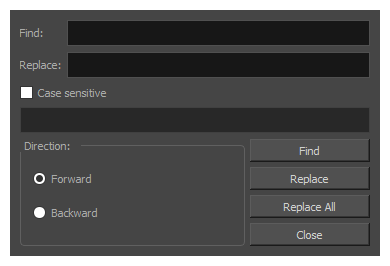
-
F i n d ( 検索) フィールドで、 お探しの単語、フレーズ、文字列を入力してください。
- Replace(置換)フィールドで、置換したい単語、フレーズ、または文字列を入力します。
-
Find(検索)フィールドと同様の結果のみを見つけたい場合は、Case sensitive(大文字と小文字を区別する)オプションを選択します。
例えば、Case sensitive(大文字と小文字を区別)オプションが選択されていない場合、「My Storyboard(私の絵コンテ)」はという検索文字列が「my storyboard(私の絵コンテ)」、「MY STORYBOARD(私の絵コンテ)」および「My Storyboard(私の絵コンテ)」でも合致します。このオプションが選択されている場合は、「My Storyboard(私の絵コンテ)」という検索文字列は、全く同じ文字で書かれた「My Storyboard(私の絵コンテ)」にのみ合致します。
-
検索するDirection(方向)を選択します:
- Forward(前方): テキストカーソルの現在位置から選択されたキャプションフィールドの終わりまで検索し、次に現在のパネルの次のキャプションフィールドを検索し、その次のパネルを検索します。
- Backward(後方): テキストカーソルの現在位置からキャプションフィールドの始めまで検索し、次に現在のパネルの前のキャプションフィールドを検索し、その前のパネルを検索します。
- Find(検索)をクリックします。
検索された検索文字列の一件目が表示され、青にハイライトされます。
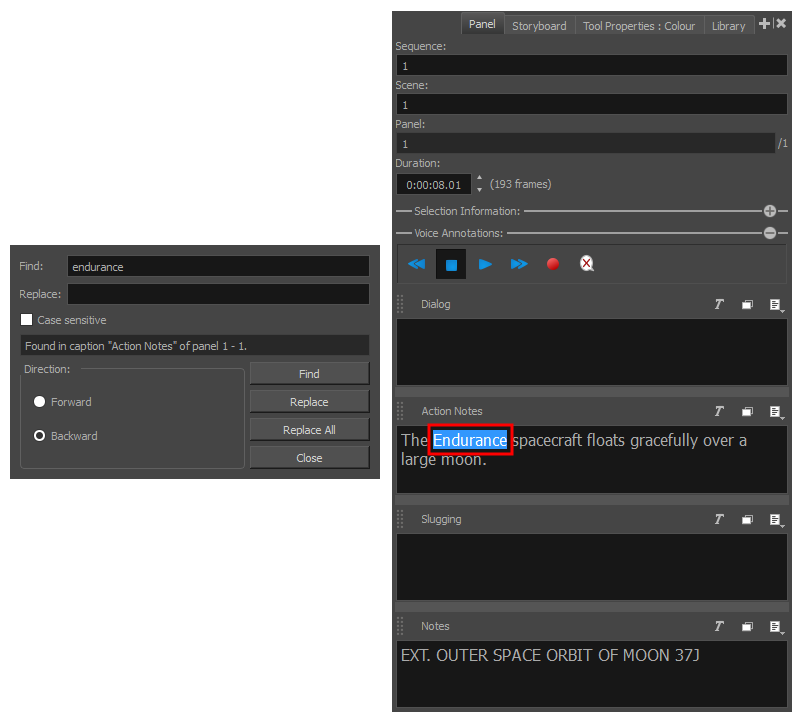
- 次のいずれかの操作を行います:
検索文字列でハイライトされた結果を置換するには、Replace(置換)をクリックします。
注これにより、検索文字列でハイライトされた結果が置換され、次の結果がすぐさま表示されます。- 表示されている結果を飛ばして次の結果を探したい場合は、再度Find(検索)をクリックし
ます。 - 検索文字列の全ての結果を置換するには、Replace All(すべて置換)をクリックします。